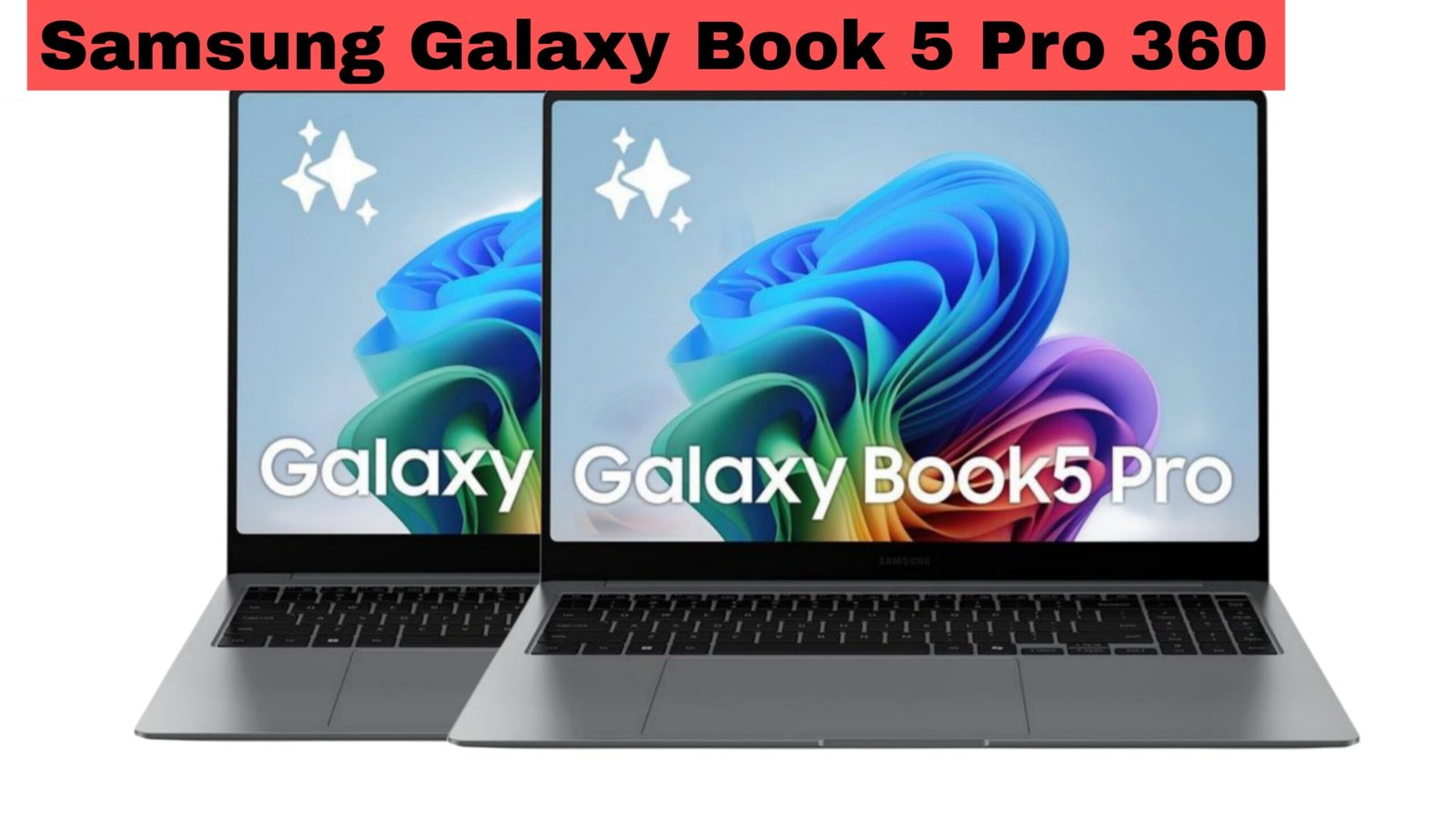तो हेलो दोस्तों क्या रील्स अपलोड करने के बाद उसकी क्वालिटी ऐसी हो जाती है? तो आप वीडियो में सही हैं क्योंकि आज मैं आप लोगों के लिए एक ऐसा CC बनाऊंगा जिसे आप किसी भी मूवी या वेब सीरीज में लगाएंगे तो वो चमक उठेगा। क्या बात है? क्या बात है तो बस आपको अपना प्रोजेक्ट खोलना है? एडिटिंग प्रोजेक्ट जैसा कि आप देख सकते हैं मैंने अपना एडिटिंग प्रोजेक्ट यहाँ खोला है।
रील्स की क्वालिटी कम हो जाती है
तो इस क्लिप में मेरी एडिटिंग पूरी हो गई है। अब हम इस पर कलर ग्रेडिंग जोड़ने जा रहे हैं। तो देखिए CC इफेक्ट लगाने से पहले आपको एक इफेक्ट लगाना है, सबसे पहले आपको इफेक्ट्स में जाना है, वीडियो इफेक्ट में जाना है। और यहाँ आपको ब्लैक फ़्लैश डालना है, आपको ब्लैक फ़्लैश भी डालना है। ताकि आपके क्लिप में एक सॉफ्ट ब्लिंग इफेक्ट जुड़ जाए। बस इस पर टैप करें और इसे सेटिंग पर रखें। आपको तीव्रता 6 और गति 7 रखनी है
खुद का CC (Color Correction) बनाया गया है
यह जितना नरम होगा उतना ही अच्छा लगेगा। उसके बाद आपको मुख्य रंग सुधार पर जाना होगा। बहुत सारे नहीं हैं। यहां पांच से छह उपकरण हैं जिन्हें आपको ठीक करना होगा लेकिन चिंता न करें अगर आप लोग शुरुआती हैं तो मैं आपको समझाता हूं इसलिए सबसे पहले कंट्रास्ट आता है। क्षमा करें दोस्तों। मैं आपको एक बात बताना भूल गया रंग सुधार करने से पहले आपको ऐसे वर्ग में आना होगा जहां समग्र रंग अच्छा दिखता है ठीक है, उदाहरण के लिए। मैं इस वर्ग का चयन करूंगा क्योंकि प्रकाश व्यवस्था आदि यहीं है
ब्लैक फ्लैश इफेक्ट लगाना जरूरी है
और चलिए कंट्रास्ट के बारे में बात करते हैं। मूल रूप से कंट्रास्ट क्या करता है? यह आपके वीडियो में रंग की तीव्रता को बढ़ाता है। तो बस आपको इसे थोड़ा बढ़ाकर लगभग 8 करना होगा। फिर संतृप्ति, रंग का यह ग्लेज़ बढ़ता है। कंट्रास्ट और संतृप्ति में बहुत अंतर नहीं है, दोनों समान हैं। लेकिन अगर आपका वीडियो सुस्त दिखता है। तब आप कंट्रास्ट को थोड़ा और बढ़ा सकते हैं फिल, मैं इसे थोड़ा कम कर रहा हूँ क्योंकि कभी-कभी एक्सपोज़र की वजह से क्वालिटी खराब हो जाती है, तो सर्पेंट हो जाएगा। सर्पेंट लगाने से आपके वीडियो में छोटी-छोटी धूल जम जाती है
ब्लैक फ्लैश की सेटिंग्स
जो आपके पिक्सल्स को होल्ड कर लेती है। इसलिए सर्पेंट से समझौता न करें, इसे पूरा बढ़ाएँ, फिर क्लैरिटी आती है, तो पहले क्लैरिटी नहीं थी, अब इसके लिए हमने इसे थोड़ा बढ़ा दिया है। इसे ज़्यादा न बढ़ाएँ, वरना जो भी कलर डेप्थ है वो ब्लैक हो जाएगा। तो यहाँ हम आपको पहले और बाद का रिजल्ट दिखा रहे हैं। तो ये पहले देखें और ये बाद में देखें।
सही फ्रेम चुनें जिसमें रोशनी और रंग अच्छे से दिखें
आप देख सकते हैं कि संतृप्ति आदि को फिर से कितनी अच्छी तरह से समायोजित किया गया है। इस क्लिप को देखें। यह पहले है और यह बाद में है इसलिए भाई आपको हर वीडियो में यह सीसी प्रभाव लागू करना है, वीडियो को छोड़ें नहीं, पूरा वीडियो अंत तक देखें, आप यहां इस क्लिप में देख सकते हैं। मैं आपको पहले और बाद में दिखा रहा हूं यह पहले है और यह बाद में है, इसलिए यहां। इसे बहुत अच्छे तरीके से जोड़ा गया है, उसके बाद आपको अपना वीडियो सेव करना है। वीडियो निर्यात होने के बाद। आपको एक और एप्लिकेशन की आवश्यकता होगी
Contrast सेट करें लगभग 8 रंगों की तीव्रता बढ़ाने के लिए
जो कि vmc एप्लिकेशन है और यह एप्लिकेशन आपको अपने प्ले स्टोर पर आसानी से मिल जाएगी। AI इंसर्ट जो पहले स्थान पर होगा, आपको उस पर टैप करना होगा, इसलिए आपको यहां दो विकल्प दिखाई देंगे। एक अल्ट्रा एचडी है और दूसरा यूएचडी है, इसलिए आपको बस यहां अल्ट्रा एचडी पर टैप करना है और वीडियो जो यहां होगा। आपको इसे चुनना होगा। तो यह 10 मिनट के भीतर या 5 मिनट के भीतर हो जाएगा और यह आपके फ़ाइल आकार पर भी निर्भर करता है तो दोस्तों, आप देख सकते हैं कि हमारा वीडियो आखिरकार यहाँ प्रोसेस हो गया है। और आप पहले का रिजल्ट और अपडेट देख सकते हैं।
Saturation बढ़ाएँ रंगों की चमक बढ़ाने के लिए।
तो अगर आपने इसे अपने इंस्टाग्राम पर अपलोड किया है, तो उम्मीद है कि क्वालिटी फटी हुई नहीं होगी और अगर फट भी गई है, तो मैं इसकी गारंटी नहीं दे सकता। लेकिन अगर आप लोगों को सुनने को मिला है, तो भाई एक बार इसे भी देख लीजिए, क्योंकि इस पर भी मैंने खुद CC इफ़ेक्ट बनाया है और वो भी अलर्ट मोशन में। तो दोस्तों, आज के वीडियो के लिए बस इतना ही, तब तक के लिए अलविदा।
Conclusion
इसमें सबसे पहले ब्लैक फ्लैश इफेक्ट और फिर कंट्रास्ट, सैचुरेशन, फिल, शार्पन और क्लैरिटी जैसे ज़रूरी टूल्स को सही तरीके से एडजस्ट करने का तरीका बताया गया है। इसके बाद वीडियो को एक्सपोर्ट करके VMC App से Ultra HD में अपस्केल करने की प्रक्रिया बताई गई है ताकि इंस्टाग्राम पर अपलोड करने के बाद भी वीडियो की क्वालिटी बनी रहे।